actualizare Hung nu descarcă aplicații din magazinul de aplicații
Uneori, atunci când descărcați un joc sau un program din App Store, acestea sunt actualizate, atârnă de aplicare, după cum reiese o pictogramă mască înghețată. Pentru aceasta este, de obicei, judecat cu privire la evoluția procesului de încărcarea de conținut.
Din păcate, în prezent, nu există nici o metodă universală de rezolvare a problemelor cu aplicația se blochează la boot din App Store sau elimina actualizarea eroare, dar există un număr de moduri.
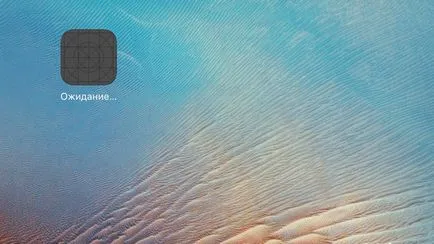
Este blocat și nu se descarcă aplicații din App Store. Ce să fac?
1. Verificați accesul la Internet
Odată ce ați găsit pe ecranul principal al pictograma gri iPhone sau iPad cerere, în primul rând agățate în grabă pentru a verifica disponibilitatea de acces la Internet. Acest lucru se poate face, de exemplu, prin deschiderea unui browser și a descărca orice pagină web sau de a executa orice altă aplicație, care este necesar pentru conectarea la rețea.
2. Așteptați o vreme
În cazul în care accesul la Internet este, iar cererea este încă în nici o grabă să fie actualizate sau descărcate de pe App Store, așteptați. Poate că motivul pentru care atârnă de aplicare pe iPhone / iPad este problema cu serverul de la Apple. Doar așteptați un pic.
3. icon Tapnite
După cum știți, dacă atingeți o pictogramă de aplicație descărcabilă cu degetul, atunci procesul de descărcare va fi suspendat. Verificați dacă ați atins din greșeală pictograma aplicației și a pus sarcina pe pauză - tapnite pe icoana, acesta reactivează procesul de boot.
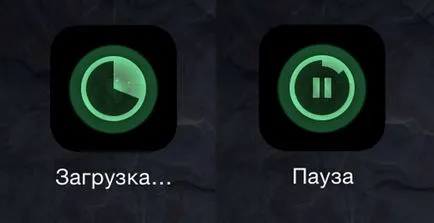
4. Eliminați aplicația
Scoateți aplicația înghețată și se repetă procedura de descărcare. Pentru a face acest lucru pe o casa iPhone / iPad ecran, trebuie să atingeți orice pictogramă și țineți apăsat pentru a vedea o cruce în colțul din dreapta al dreptului. Apoi tapnite pe o serie de aplicații agățate în cruce, aceasta eliminând astfel, și încercați să descărcați aplicația din App Store.
5. Reboot (Hard Reset) pentru iPhone sau iPad
În cazul în care focalizarea cu eliminarea nu reușește, încercați să reporniți dispozitivul: Țineți apăsat atât pe butonul «Alimentare» și «Home», până logo-ul Apple pe un fundal negru. Aparatul va intra într-o repornire, apoi întregul proces de instalare a programului sau jocul poate fi repetat din nou.
6. Ieșiți din contul App Store, și apoi reporniți gadgetul
Resetați dispozitivul nu a dat rezultatul? Nu scoateți aplicația, ieșiți din contul App Store. „Setări»> «iTunes Store si App Store»> «ID-ul Apple».
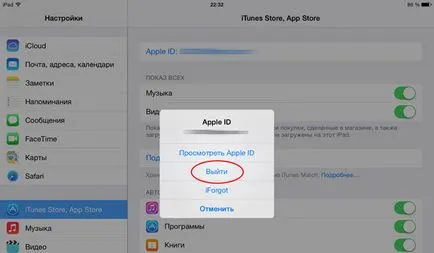
7. Descărcați aplicația din iTunes
Conectarea la soluția problemei mediatorul nostru - adresa la calculator. Trebuie să descărcați programul sau jocul necesar pe iTunes și după îndepărtarea aplicației problematice cu un iPhone sau iPad, utilizând sincronizarea normală, instalați-l pe dispozitivul mobil.